MacOS: torna a mostrar la finestra fora de la pantalla
Una llista de possibles solucions per a un problema en què potser heu perdut una finestra d'aplicació fora de la pantalla a macOS.
Per tant, estàs ocupat amb problemes de la vida real i no tens temps per jugar a la plataforma Roblox o estàs avorrit amb Roblox, sigui com sigui, ja no necessites Roblox al teu Mac.
Però, com desinstal·lar completament Roblox?
Com a usuari de Mac, saps com desinstal·lar una aplicació. Arrossegueu i deixeu anar la icona a la paperera/paperera. Però el meu estimat amic, per a programes com Roblox, això no és suficient. Per eliminar completament Roblox, heu de fer més que això.
En aquest article, parlarem de maneres d'eliminar Roblox de Mac per complet.
Què és Roblox?
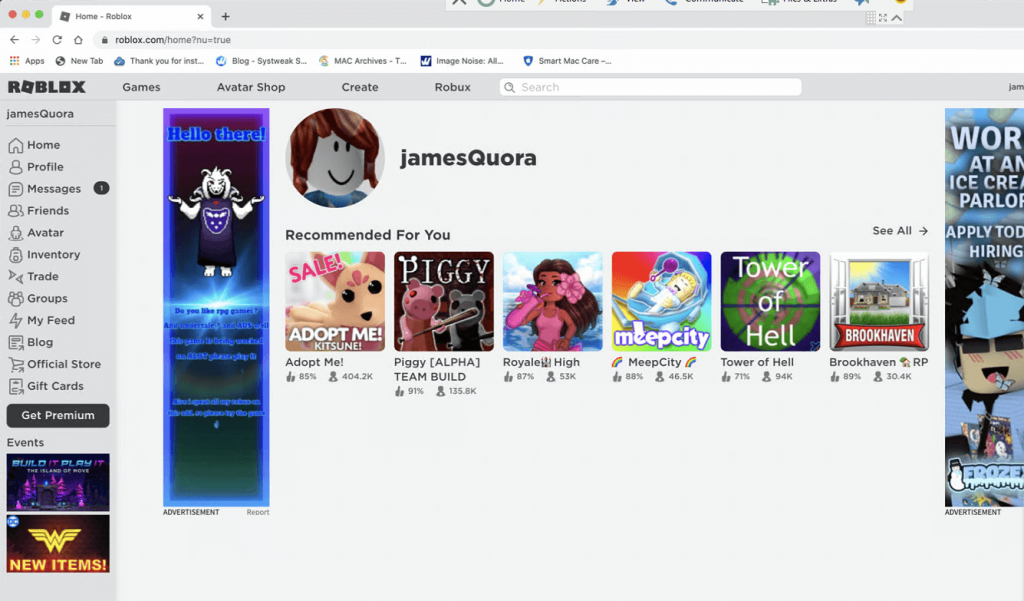
Llançat el 2006, Roblox és una plataforma de jocs en línia accessible a tot el món. Utilitzant-lo, els jugadors poden crear els seus mons i jocs virtuals. A més, utilitzant Roblox Studio, els usuaris poden crear i jugar jocs dissenyats per altres usuaris. Aquesta increïble plataforma de jocs ha arribat a 100 milions d'usuaris actius mensuals únics.
Com desinstal·lar Roblox a Mac?
Podem eliminar Roblox de Mac, tant manualment com mitjançant el programari. A continuació parlarem dels dos mètodes en detall.
Tanmateix, si teniu poc temps, aquí teniu la resposta ràpida.
Poc temps? Aquí teniu com podeu desinstal·lar completament Roblox de Mac?
Cleanup My System: és una de les millors neteja i optimització de Mac per als usuaris de Mac que ofereix el mòdul de desinstal·lació d'aplicacions. Amb ell, podeu suprimir Roblox i tots els fitxers associats completament. A més, escanegeu el vostre Mac per trobar fitxers brossa, rastres que exposen la privadesa i molt més. Per saber més sobre les millors eines de neteja i recuperació d'espai d'emmagatzematge de Mac, podeu fer clic aquí !

Llegeix més sobre Cleanup My System, aquí mateix !
Mètode 1: desinstal·lació manual de Roblox Studio
|
Com esborrar coses/elements a Roblox Per suprimir coses, seguiu els passos següents:
Això és tot aquest camí; podeu eliminar coses de Roblox. |
Eliminació manual de Roblox Studio de Mac
1. Abans de desinstal·lar qualsevol aplicació de Mac, en aquest cas, Roblox, heu de sortir de l'aplicació si s'està executant. Això es fa per aturar tots els processos i evitar qualsevol problema durant el procés de desinstal·lació.
Nota : quan executeu la instal·lació automàtica de Roblox, s'instal·len dues aplicacions: Roblox i Roblox Studio. Per tant, haurem d'eliminar aquestes dues aplicacions.
2. Per eliminar tots els que s'executen, Roblox processa premeu les tecles Command + Option + Esc. Això obrirà la finestra Gestió de tasques. Si veieu Roblox, Roblox Studio o les dues aplicacions a la llista, seleccioneu-les i feu clic a Força la sortida.
3. A continuació, aneu a la carpeta d'aplicacions i seleccioneu les icones de Roblox i Roblox Studio.
4. Arrossegueu-los a la Paperera/Paperera
Nota : aquesta acció no eliminarà tots els fitxers Roblox associats.
Per eliminar les restes de Roblox i desinstal·lar Roblox a fons, seguiu els passos addicionals següents:
5. Aneu a Finder
6. Feu clic a Vés > Vés a la carpeta > aquí, escriviu ~/Library
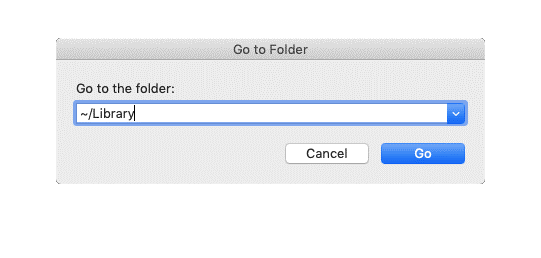 7. Premeu Go
7. Premeu Go
8. Ara esteu a la carpeta Biblioteca de l'usuari. Aquí busqueu fitxers Roblox i Roblox Studio i suprimiu-los. Com que s'elimina el fitxer executable de Roblox, eliminar els fitxers associats no molestarà res.
9. Per trobar i suprimir tots els fitxers relacionats, dirigiu-vos a ~/Library/Caches
~/Library/Logs
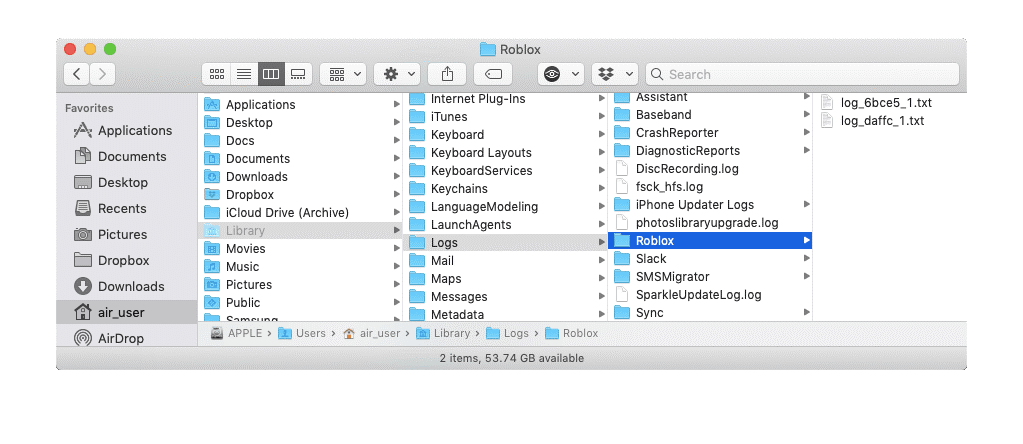
~/Library/Preferences
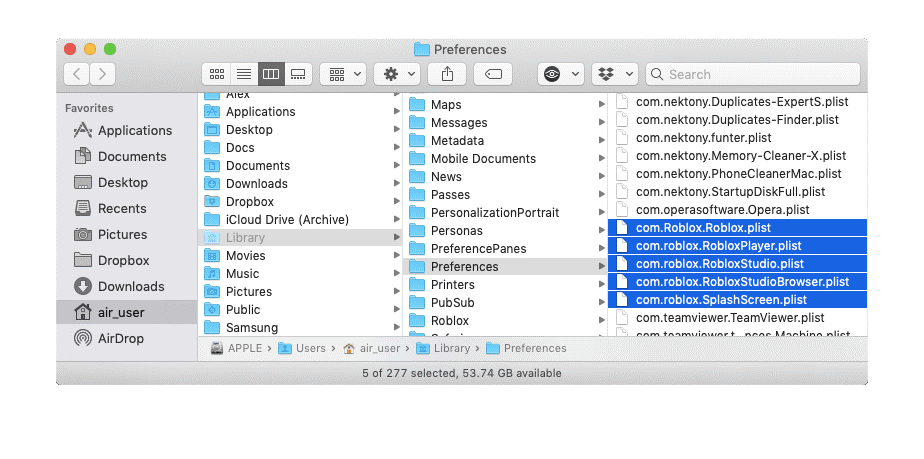
~/Library/Webkit
~/Library/Saved Application State
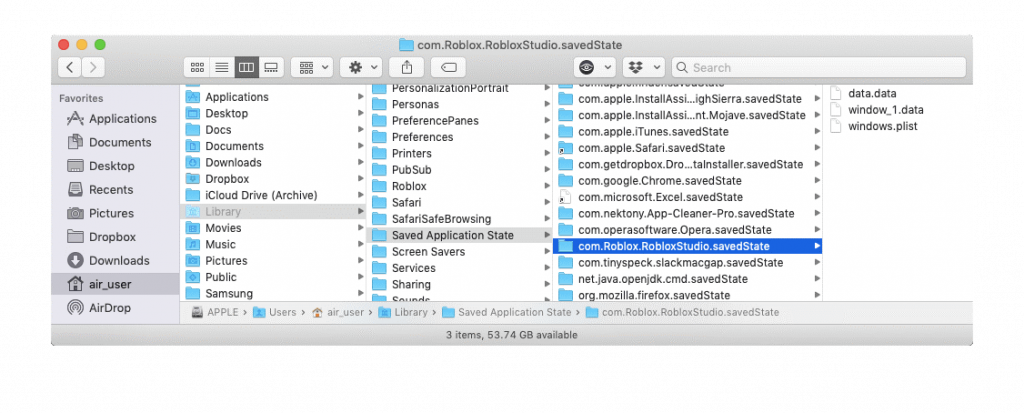 Això és tot Roblox ara s'ha eliminat completament. Per eliminar tots els rastres de Roblox, fins i tot podeu buidar la paperera/la paperera.
Això és tot Roblox ara s'ha eliminat completament. Per eliminar tots els rastres de Roblox, fins i tot podeu buidar la paperera/la paperera.
Nota : quan elimineu fitxers, aneu amb compte. Si teniu dubtes o no esteu segurs, no suprimiu el fitxer.
Massa llarg? No tens tant de temps? Busques una manera fàcil?
No us preocupeu, aquí és la manera més senzilla i senzilla de desinstal·lar Roblox i esborrar tots els fitxers amb un sol clic des de Mac.
Informació addicional: com esborrar el compte de Roblox
Si esteu buscant una manera d'eliminar el compte de Roblox, hi ha una trista notícia. No hi ha manera d'eliminar el compte de Roblox. Es manté així perquè si tornes quan vulguis i reprèn des d'on vas marxar.
Mètode 2: suprimir automàticament l'aplicació Roblox i Roblox Studio mitjançant un potent netejador de Mac
De fet, el mètode manual requereix molt de temps i requereix que executeu tones d'operacions per completar una neteja a fons. Tanmateix, si voleu estalviar-vos d'aquesta molèstia, tenim una fantàstica aplicació Cleanup My System .
Aquesta aplicació de tercers l'ofereix Systweak, un nom conegut en aplicacions d'optimització del sistema i neteja. Amb Cleanup My System, podeu suprimir de manera segura aplicacions com Roblox (juntament amb els seus fitxers corresponents) i realitzar altres tasques de neteja i optimització de Mac.
Compatible amb les versions populars de macOS (macOS 10.11 o posterior), amb Cleanup My System, podeu netejar sense esforç fitxers brossa, eliminar la memòria cau d'aplicacions, ajudar a gestionar els elements d'inici i fer molt més .
Passos per desinstal·lar l'aplicació Roblox:
1. Baixeu i instal·leu Cleanup My System a la vostra màquina.
2. Inicieu Mac Cleaner & Optimizer per començar.
3. Feu clic al mòdul Desinstal·la aplicacions del panell esquerre, sota el mòdul Aplicacions.

4. Deixeu que Cleanup My System mostri una llista completa d'aplicacions instal·lades a la vostra màquina.
5. Localitzeu l'aplicació RobloxStudio > Seleccioneu-la i premeu el botó Desinstal·la per desinstal·lar l'aplicació de manera segura.
Roblox juntament amb tots els fitxers relacionats ara s'esborren permanentment del vostre Mac!
Per augmentar el rendiment del Mac, esborrar els agents de llançament no desitjats, esborrar els fitxers brossa és important. Com que els fitxers innecessaris ocupen molt d'espai i interfereixen amb altres processos, hauríem d'eliminar tots els fitxers enllaçats quan desinstal·lem una aplicació. Us recomanem que utilitzeu Cleanup My System , ja que és un dels millors netejadors i optimitzadors de Mac per utilitzar el 2021.
Esperem que us hagi agradat l'article. Si us plau, comparteix els teus pensaments a la caixa de comentaris!
Una llista de possibles solucions per a un problema en què potser heu perdut una finestra d'aplicació fora de la pantalla a macOS.
Vols enviar un correu electrònic a molts destinataris? No saps com crear una llista de distribució a Outlook? Aquí teniu com fer-ho sense esforç!
Si voleu que les tasques d'entrada de dades siguin impecables i ràpides, heu d'aprendre a fer una llista desplegable a Excel.
Si veieu que aquest fitxer no és compatible amb QuickTime Player, llegiu aquest article ara. Ofereix llum a algunes de les millors solucions.
Si les referències circulars al full de treball d'Excel són preocupants, aquí apreneu a trobar referències circulars a Excel i eliminar-les.
Busqueu plantilles de pressupost d'Excel gratuïtes o de pagament? Llegiu aquest article per explorar algunes de les millors plantilles de pressupost per a Excel en línia i fora de línia.
Esteu davant les tecles de fletxa que no funcionen al problema d'Excel? Llegiu aquest article ara i descobriu com podeu solucionar-ho en menys de 5 minuts!
Saber com reiniciar el controlador de gràfics a Windows 10, 11 i Mac per solucionar els problemes. Proveu aquests millors mètodes per restablir el controlador de gràfics.
Si us pregunteu com imprimir etiquetes des d'Excel, esteu al lloc correcte! Llegiu per saber com imprimir etiquetes a Excel mitjançant Combinació de correspondència.
Si alguns o tots els vídeos descarregats o editats no es reprodueixen al Mac, llegiu aquesta guia definitiva per obtenir les millors i fàcils idees de resolució de problemes.








